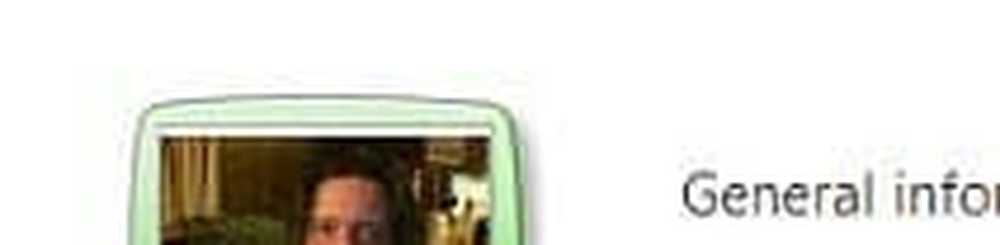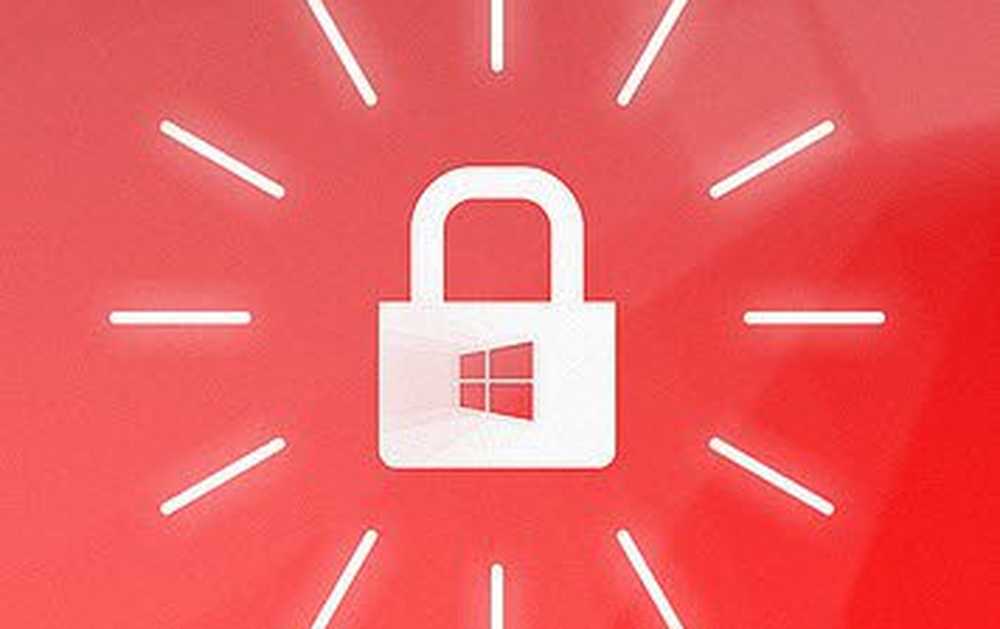Cómo usar el diccionario incorporado de Microsoft Edge en Windows 10
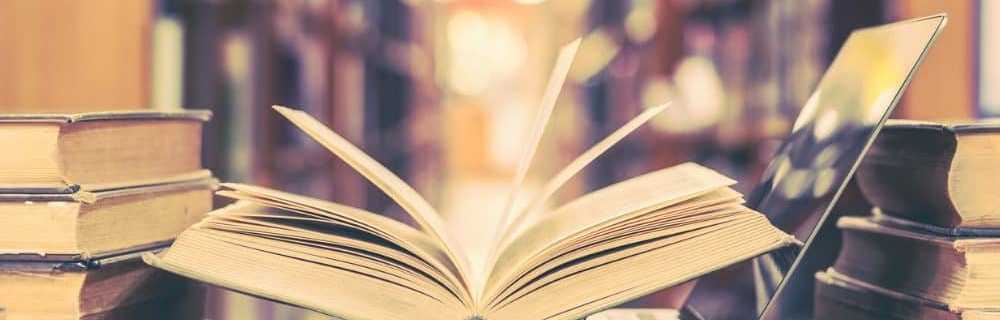
El diccionario incorporado de Microsoft Edge
Para comenzar con el diccionario, debe asegurarse de que esté habilitado. Dirigirse a Ajustes> General y active el interruptor "Mostrar definiciones en línea para" y también marque cada tipo de documento con el que quiera usarlo.
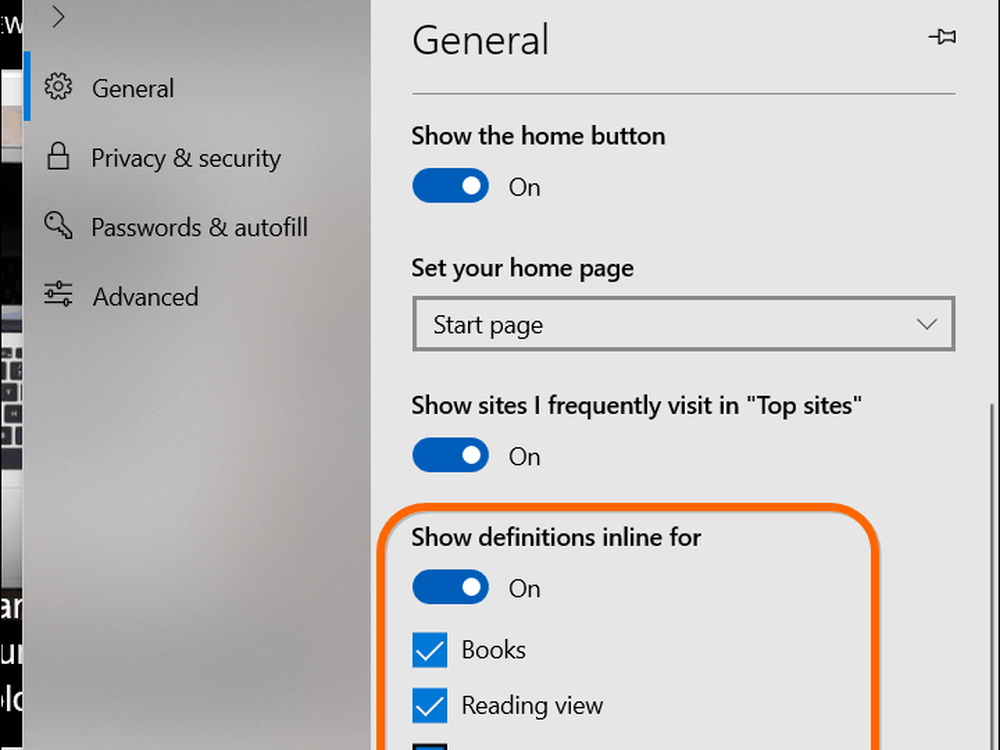
Para usar el diccionario, abra una página web en la Vista de lectura, libro electrónico o documentos PDF y simplemente haga doble clic en la palabra para la que desea una definición. Si desea una pronunciación, simplemente haga clic en el icono del altavoz en el cuadro de definición.
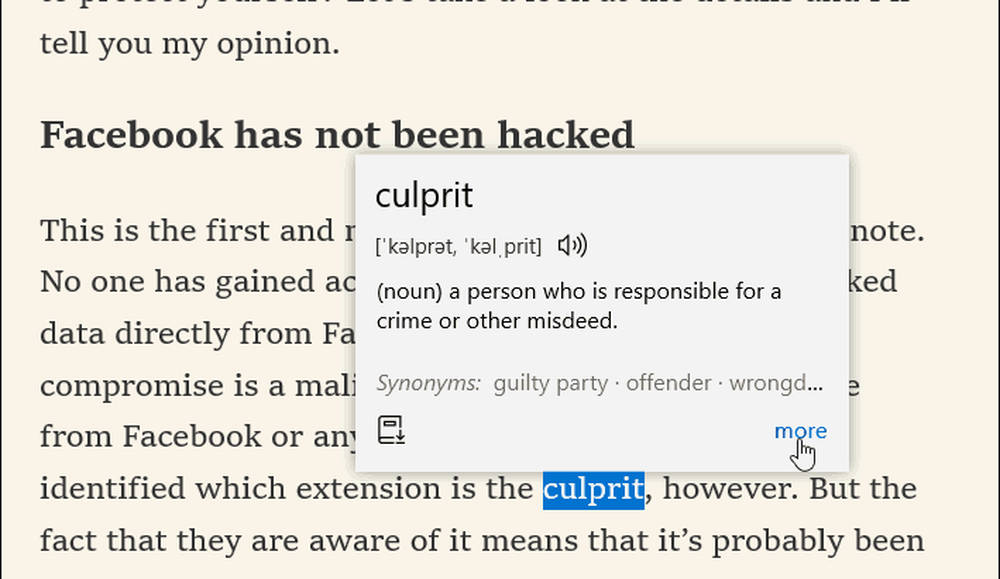
Si necesita información adicional, haga clic en el enlace "más" en el cuadro de definición. Las definiciones son proporcionadas por los diccionarios de Oxford. La nueva función de diccionario puede ser especialmente útil al leer libros electrónicos y archivos PDF.
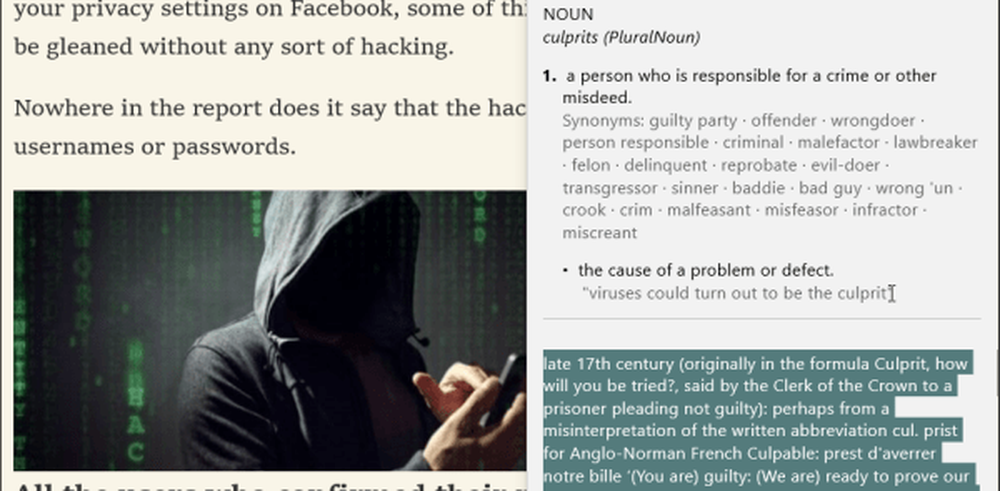
Si no ha utilizado Microsoft Edge como su navegador principal, vale la pena echarle un vistazo. Después de años de actualizaciones y mejoras, ha recorrido un largo camino desde el primer día que se lanzó. Una omisión evidente al principio fue la falta de soporte de extensión del navegador. Pero eso fue remediado varias versiones anteriores y ahora las extensiones Edge tienen su propia sección en la Tienda Windows. Incluyendo algunas de las extensiones de navegador más populares para Chrome y Firefox.
Con cada nueva creación de características de Windows 10, Microsoft Edge continúa mejorando. Y aunque no escuchas mucho acerca de Edge, ha madurado bastante bien, incluido este soporte de diccionario. Cubriremos otras funciones nuevas y útiles de Edge a medida que las encontremos. Otra nueva característica, y posiblemente la mejor, es la capacidad de deshabilitar los medios de reproducción automática en los sitios. Si tiene una de las nuevas funciones favoritas de Edge, avísenos.